MKV ファイルからビデオ、音声、字幕、チャプターなどを抽出して保存するツール

MKV ファイルからビデオストリーム、オーディオ(音声)トラック、字幕トラック、チャプター、そのほかの添付ファイルを抽出することができる、Windows 向けのフリーソフト。使用するには MKVToolNix が必要です。
gMKVExtractGUI の概要
gMKVExtractGUI は、mkvextract および mkvinfo ユーティリティのほとんどの機能を組み込んだ mkvextract ユーティリティ(MKVToolNix の一部)の GUI です。
gMKVExtractGUI の機能
gMKVExtractGUI の主な機能です。
| 機能 | 概要 |
|---|---|
| メイン機能 | MKV ファイルのトラックを抽出する |
| 機能詳細 | ・MKV ファイルからビデオストリーム、オーディオ(音声)トラック、字幕トラック、チャプター、そのほかの添付ファイルを抽出する |
MKV ファイルに含まれているトラックやチャプターを抽出できます
gMKVExtractGUI は、mkvextract と mkvinfo のプログラムの機能をグラフィカルユーザーインターフェースで使用できるようにしたアプリケーションです。
Matroska(MKV)ファイルを分析し、ビデオストリーム、オーディオ(音声)トラック、字幕トラック、チャプター、そのほかの添付ファイルを抽出することができます。
使い方は難しくありません
gMKVExtractGUI を使用すると、MKV ファイルに含まれているビデオや音声や字幕のほかに、チャプターを XML または OGM 形式で抽出したり、タグや CUE シートを抽出することもできます。
出力ファイル名はオプションでカスタマイズすることができ、オーディオトラックの遅延が発見された場合は、抽出したファイルのファイル名に遅延の情報を書き出すこともできます。
MKV ファイルからトラックを抽出して保存するツール
gMKVExtractGUI は、数回クリックするだけで Matroska ファイルからトラックを抽出して取得できる便利なアプリケーションです。使用するには別途「MKVToolNix」が PC にインストールされている必要があります。
機能
- mkvextract 機能を100%使用(トラック、タイムコード、添付ファイル、XML と OGM の両方のチャプター、タグ、CUE シートの抽出をサポート)
- 複数のファイルのバッチ抽出をサポート
- mkvinfo と mkvmerge を使用して mkv 要素をすばやく分析する
- ビデオに対するオーディオトラックの遅延を見つけて、抽出されたファイル名に書き込み
- レジストリからMKVToolnixインストールディレクトリを自動的に検出します
- 実行可能ファイルをMKVToolnixディレクトリ内に配置する必要はありません
- 公式で定義されている CODEC_ID に従ってトラックのファイル拡張子を使用します
- 応答性の高いGUIを使用するために、mkvextract を呼び出すために別のスレッドを使用します
- バッチ抽出用のジョブモードを組み込みます
- WinXP 以降のすべての Windows バージョンをサポートします
- Linux から Mono までをサポートします
- 高 DPI 環境をサポートします
使い方
インストール
1.インストール方法
「MKVToolnix」がインストールされていない場合はインストールしてください。
gMKVExtractGUI はインストール不要で使用できます。
- ダウンロードした ZIP ファイルを解凍し、「gMKVExtractGUI.exe」ファイルを実行するとアプリケーションを起動できます。
基本的な使い方
1. MKV ファイルのトラックを抽出する
- 「Input Files」のボックスに、MKV ファイルをドラッグ&ドロップします。
- 抽出したいトラックを選択します。
- 「Output Directory for Selected File」の[Browse]をクリックして出力先フォルダを選択します。
- [Extract]ボタンをクリックすると抽出が開始します。
2.オプション
- [Options]ボタンをクリックすると、出力ファイル名をカスタマイズできます。

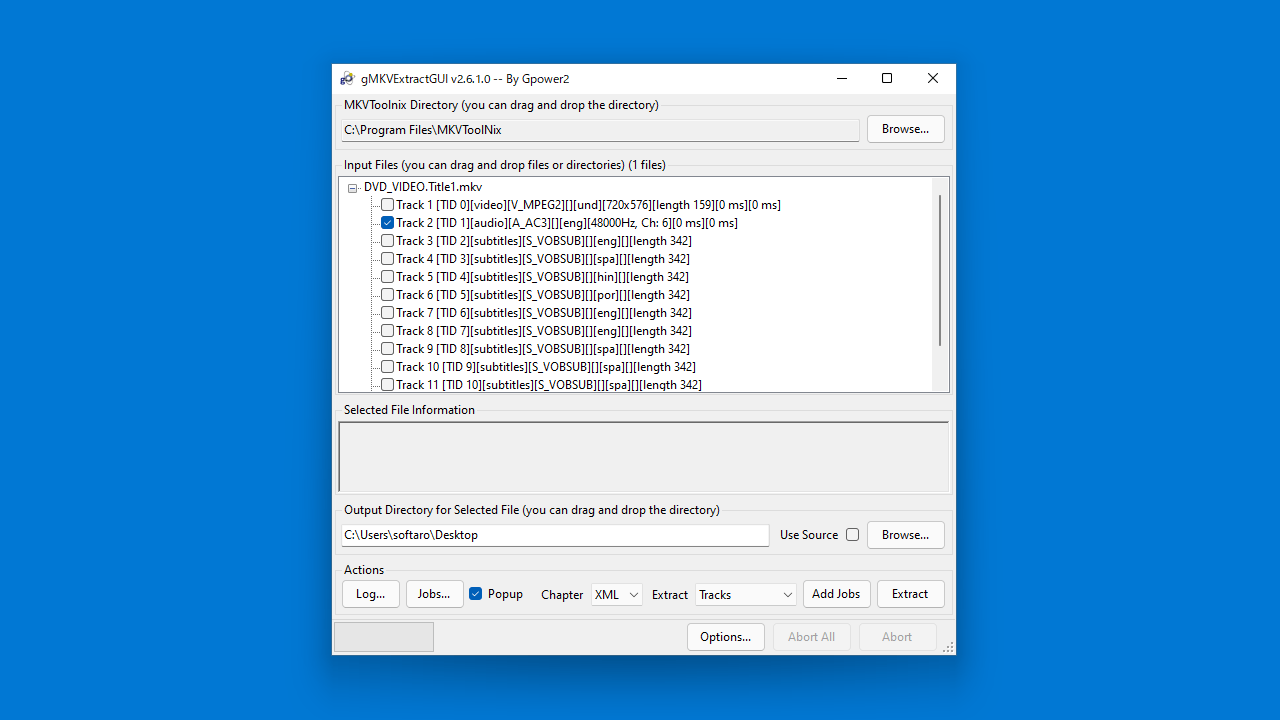
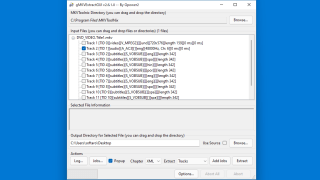
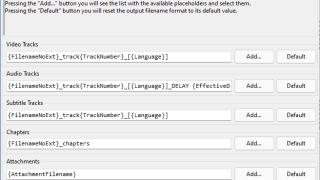
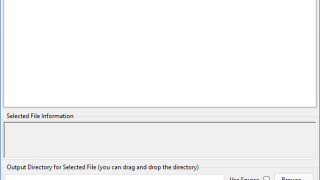
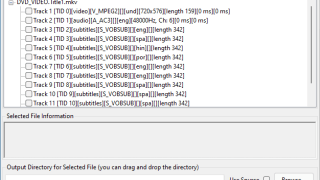

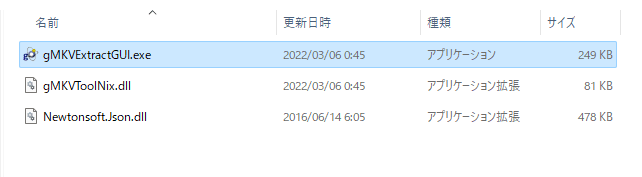

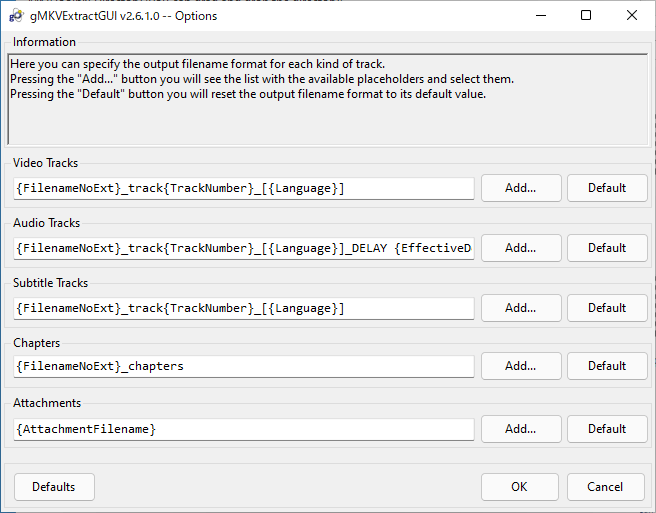
gMKVExtractGUI は、どなたでも無料で利用できます。